ps阈值命令的使用
发布时间:2021年03月30日 12:00
基本的图像做后期处理,我们都会选用ps软件进行编辑,ps可以将普通的图片转换成各种特殊的风格,作为ps中的阈值是专门可以将各种颜色的图片编辑成只有黑白比例的图片。我们下面就来介绍一下阈值的具体应用。
1、载入素材图片,如图所示:
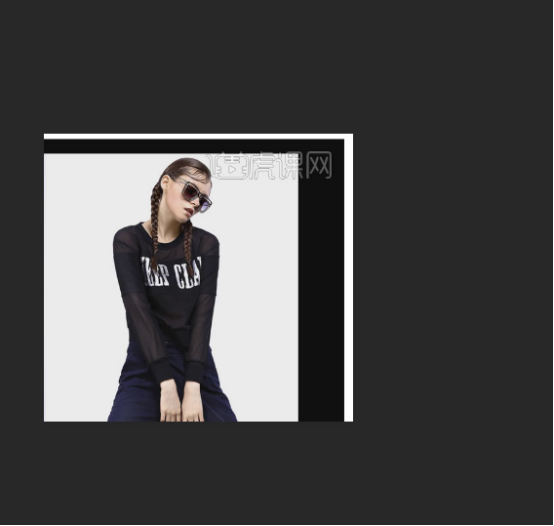
2、复制背景图层,如图所示:
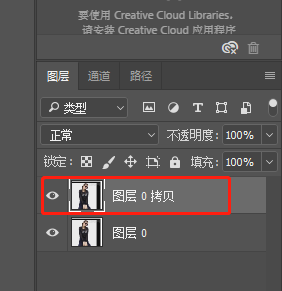
3、执行“滤镜->其他->高反差保留”命令,如图所示:
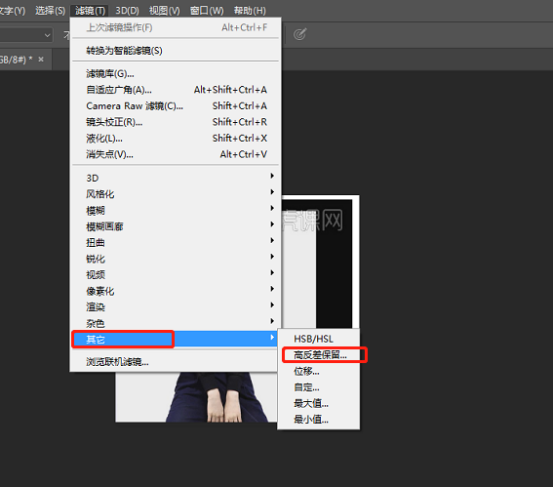
4、在弹出的对话框中拖动“半径”滑块,如图所示:
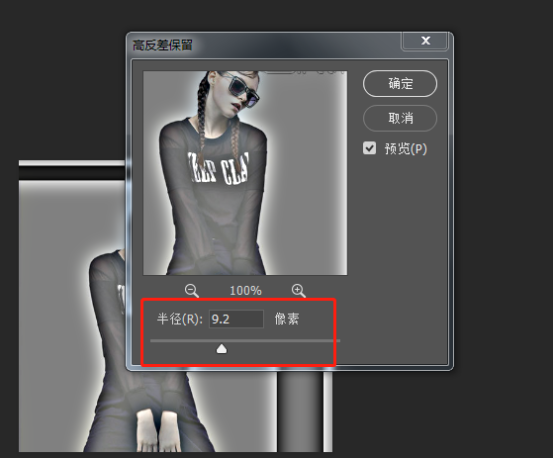
5、完成后单击“确定”按钮,强调人物边缘线条,如图所示:
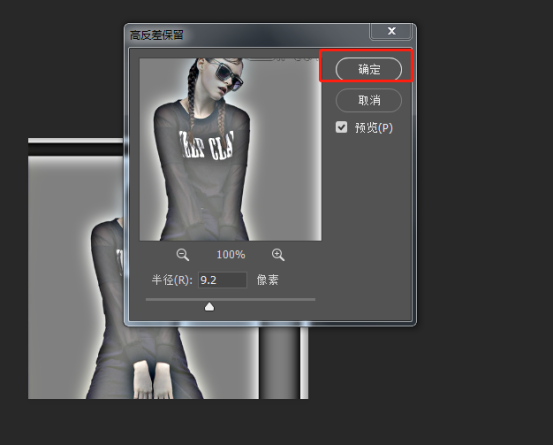
6、执行“图像->调整->阈值”命令,如图所示:
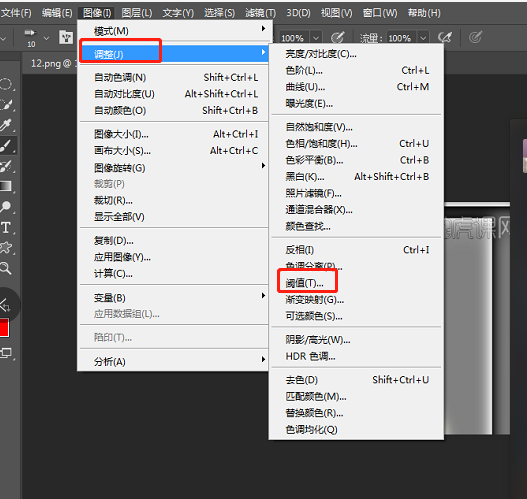
7、在弹出的对话框中拖动滑块,如图所示:
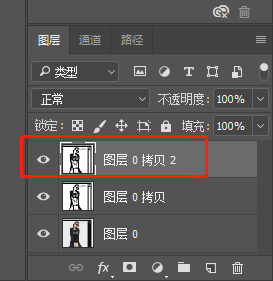
8、完成后单击“确定”按钮,将图像调整为黑白矢量图效果,如图所示:

9、按快捷键Ctrl + j 复制得到“图层0 拷贝 2”图层,如图所示:
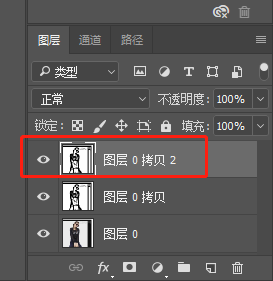
10、执行“滤镜->其他->高斯模糊”命令,如图所示:

11、在弹出的对话框中设置“半径”参数,如图所示:

12、完成后单击“确定”按钮,调整图像对比度,完善画面效果,如图所示:
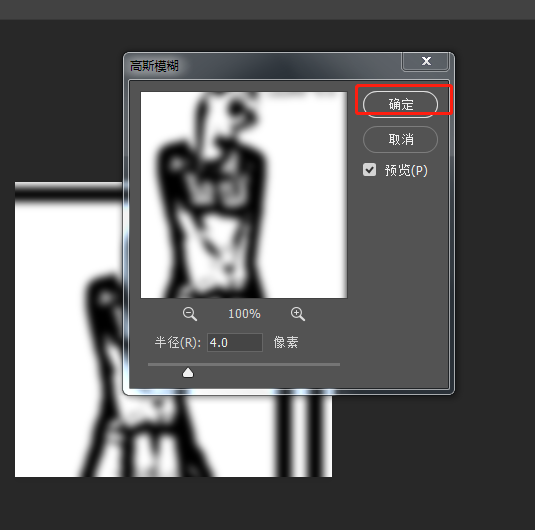
13、效果图如下所示。

通过ps阈值的改变,本来彩色的图案已经失去了除黑白以外的颜色了,黑白效果的图片在摄影中也很受人追捧,学会这个功能我们自己也可以制作具有年代感的黑白效果的照片了。
本篇文章使用以下硬件型号:联想小新Air15;系统版本:win10;软件版本:ps(cc2020)。



